Panduan langkah demi langkah untuk Mengalih keluar Logo daripada Video tanpa Kabur
Logo yang anda temui pada mana-mana kandungan media ialah mekanisme perlindungan hak cipta. Tetapi ramai orang ingin mengalih keluar logo daripada video kerana ia juga berfungsi sebagai gangguan untuk penonton atau penonton. Dan mereka mahu mencari alat yang tidak akan mengurangkan kualiti video selepas mengalih keluar logo atau mengaburkan video. Nasib baik, garis panduan ini akan memberi anda alat terbaik untuk mengalih keluar logo daripada video pada Windows dan macOS.
Senarai Panduan
Bahagian 1: Bagaimana untuk Alih Keluar Logo daripada Video pada Windows/Mac Bahagian 2: 2 Cara Lain untuk Mengalih Keluar Logo daripada Video Dalam Talian Bahagian 3: Soalan Lazim tentang Mengalih Keluar Logo daripada VideoBahagian 1: Alih keluar Logo daripada Video pada Windows/Mac dengan AnyRec
Perisian terbaik untuk mengeluarkan logo daripada video ialah Penukar Video AnyRec. Banyak cirinya boleh membantu anda mengalih keluar tera air dan meningkatkan, mengoptimumkan dan mengubah suai fail video dan audio anda. Algoritma berasaskan AI menguatkan alat desktop, jadi output akan disimpan dengan kualiti terbaik, walaupun dengan kualiti input yang rendah. Selain itu, ia membolehkan pengguna mengkonfigurasi tetapan output untuk menukar codec video, resolusi, kadar bingkai dan banyak lagi.

Alih keluar logo daripada video seperti MP4, MKV, WMV, MOV, AVI, WebM dan format lain.
Dayakan untuk mengedit fail video melalui pemangkasan, pemutaran, penggabungan, pemotongan dan penggunaan penapis.
Saiz penanggal boleh laras supaya pengguna boleh membersihkan logo, tera air, tarikh dan objek lain yang tidak diperlukan daripada video.
Tawarkan alat yang lebih penting, termasuk penukar, pemampat, pembuat GIF, pengawal kelajuan video, dsb.
100% Selamat
100% Selamat
Bagaimana untuk mengalih keluar logo daripada video menggunakan Penukar Video AnyRec:
Langkah 1.Pergi ke tapak web rasmi AnyRec dan muat turun Penukar Video untuk OS peranti anda. Sebaik sahaja ia dipasang, jalankan aplikasi pada komputer dan pergi ke menu "Kotak Alat". Klik butang "Penghapus Tera Air Video". Klik butang "Tambah" untuk menyemak imbas video yang ingin anda edit.

Langkah 2.Klik butang "Tambah Kawasan Pembuangan Tera Air" untuk mendedahkan alat pada tetingkap. Anda akan melihat pengalih keluar di penjuru kiri sebelah atas video anda. Gerakkan dan laraskannya ke saiz yang anda inginkan untuk mengaburkan logo. Anda juga boleh menentukan saiz tepat dari bahagian kanan tetingkap.

Langkah 3.Selepas itu, anda boleh mengkonfigurasi output dengan mengklik butang "Tetapan Output" di bahagian bawah. Anda boleh menukar pengekod video, kualiti, resolusi dan tetapan audio. Klik butang "OK" untuk menggunakan perubahan.
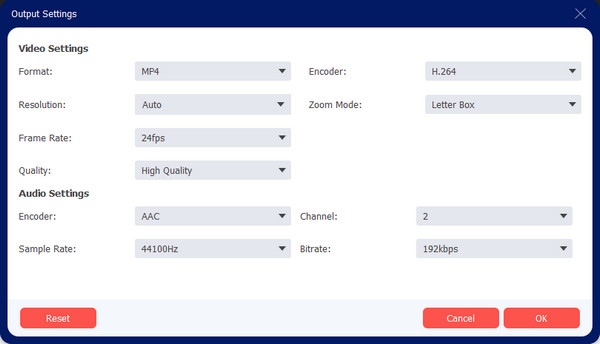
Langkah 4.Daripada pilihan "Simpan Ke" di bahagian bawah antara muka utama, semak imbas folder yang ditetapkan di mana anda ingin menyimpan output. Akhir sekali, klik butang "Eksport" untuk memproses video yang diedit. Anda juga boleh mencuba penambah, pembetulan warna dan alatan lain untuk lebih banyak penyuntingan video.

Bahagian 2: 2 Cara untuk Mengalih Keluar Logo daripada Video Dalam Talian
Sebagai alternatif, banyak pengalih keluar tera air video dalam talian boleh membantu mengalih keluar logo daripada video anda. Di bahagian ini, berikut ialah alat dalam talian yang disyorkan untuk membantu anda memadam tera air daripada video.
1. Media.io
Pembuang tera air video dalam talian ini ialah program percuma pada pelayar Windows dan Mac. Anda boleh mengeluarkan logo daripada video tanpa mengeluarkan peluh. Ia menyokong mengalih keluar objek lain seperti teks, setem dan objek mengganggu lain. Anda juga boleh memuat naik fail daripada sumber lain seperti Dropbox dan Google Drive. Walau bagaimanapun, Media.io mungkin menawarkan perkhidmatan percumanya tetapi tidak dapat menjanjikan kualiti output yang terbaik.
Cara mengalih keluar logo daripada video dengan Media.io:
Langkah 1.Cari Media.io Watermark Remover pada penyemak imbas anda. Apabila anda berada di halaman rasmi, klik butang "Pilih Fail" untuk mengimport fail video. Pilihan muat naik lain ialah "Google" "Drive" dan "Dropbox", di bawah butang.
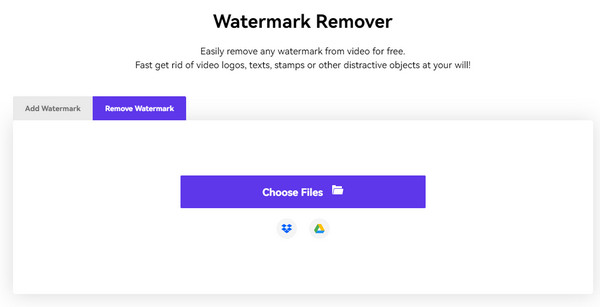
Langkah 2.Selepas memuat naik, klik butang "Tambah Kawasan" untuk pengalih keluar tera air muncul. Gerakkan dan laraskannya mengikut saiz yang dikehendaki. Anda juga boleh memasukkan langkah khusus dari bahagian "Tanda Air". Pratonton video dengan pengalih keluar logo yang digunakan.
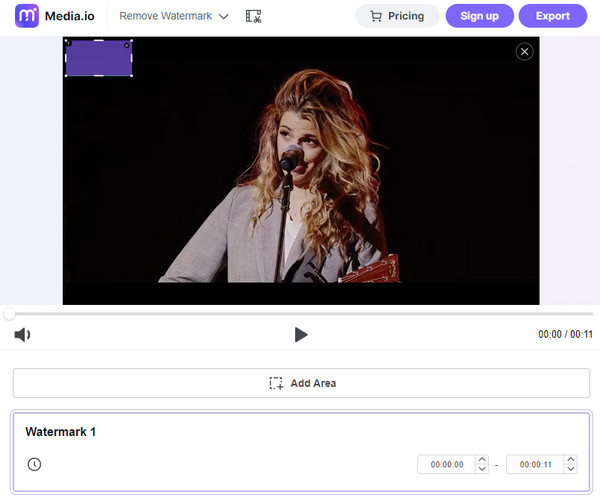
Langkah 3.Setelah tiada lagi logo yang mengganggu, klik butang "Eksport" untuk memuat turun output. Anda boleh mendaftar di Media.io jika anda mahu ia kekal di halaman web
2. 123Apps– Pembuang Tera Air Video Dalam Talian
Mengalih keluar logo daripada video dengan penghilang tera air video dalam talian ini ialah satu lagi penyelesaian untuk dicuba. Alat dalam talian mempunyai antara muka yang bersih yang memudahkan penyuntingan. Ia menyokong pelbagai format video input, termasuk AVI, MOV, WMV, MP4 dan banyak lagi. Anda juga boleh memuat turun versi sambungan pengalih tanda air dari kedai ke alih keluar logo daripada video TikTok. Satu-satunya isu yang mungkin anda hadapi di sini ialah kemajuan pemuatannya yang perlahan.
Cara mengalih keluar logo daripada video dengan 123Apps– Pembuang Tera Air Video Dalam Talian:
Langkah 1.Sebaik sahaja pada penghilang tera air video dalam talian, klik butang "Buka Fail" atau lepaskan video terus dari folder anda. Anda juga boleh menarik senarai di mana anda boleh memilih sumber lain untuk mendapatkan video.
Langkah 2.Selepas berjaya memuat naik fail, pilih kawasan yang anda mahu gunakan kesan dengan menahan dan menekan tetikus anda. Anda boleh menggunakan berbilang kesan jika logo bergerak daripada video. Edit video dengan ciri penyuntingan dari bahagian atas antara muka.
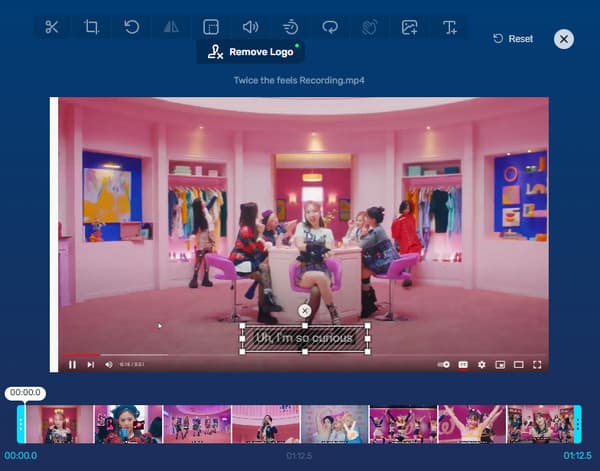
Langkah 3.Jika anda ingin menukar format output video, klik ikon "Gear" untuk mendedahkan format lain. Selepas itu, klik butang "Simpan" untuk memuat turun fail video.
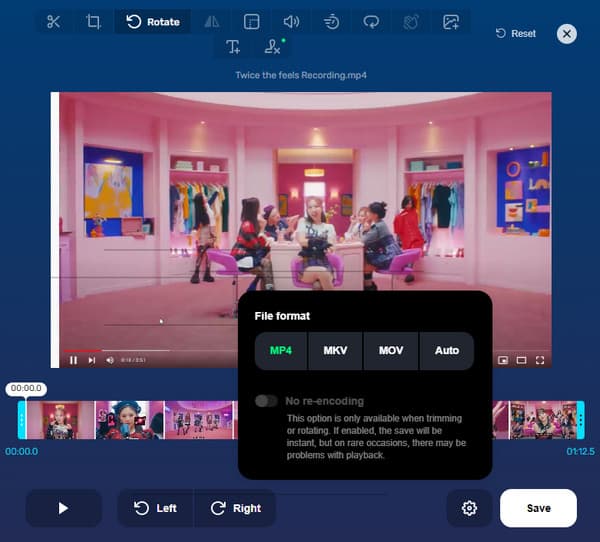
Bahagian 3: Soalan Lazim tentang Mengalih Keluar Logo daripada Video
-
1. Bolehkah saya mengalih keluar logo daripada video TikTok?
Ya awak boleh. Melainkan anda berpuas hati untuk menggunakan pelekat untuk menyembunyikan tera air. Walau bagaimanapun, anda boleh menyimpan video TikTok menggunakan aplikasi web yang dipanggil TikRank. Untuk mengekalkan video tanpa tera air TikTok, buka apl TikTok pada telefon anda dan pilih video yang ingin anda simpan. Ketik Perkongsian dan Salin Pautan. Kemudian, buka TikRank dan tampal pautan.
-
2. Adakah mengalih keluar logo daripada video menyalahi undang-undang?
ya. Dengan akta hak cipta AS, seksyen 1202, mengalih keluar logo daripada video adalah haram tanpa kebenaran pemilik. Walau bagaimanapun, mengalih keluar logo daripada video yang anda miliki mungkin tidak berbahaya. Dan jika anda tidak menuntut video seseorang sebagai milik anda, tiada salahnya anda mengeditnya.
-
3. Apakah cara paling berkesan untuk mengalih keluar logo daripada video?
Cara terbaik untuk mengalih keluar tera air video ialah memotongnya keluar dari bingkai dengan bersih. Kaedah ini adalah cara terbaik dan paling mudah untuk mengedit selagi logo tidak bergerak di sekitar video. Walau bagaimanapun, klip video mungkin menyebabkan kualiti rendah atau herotan.
Kesimpulan
Dengan alat yang disyorkan untuk mengalih keluar logo daripada video anda, kandungan anda tidak akan mengganggu penonton anda lagi. Selain itu, anda boleh mengedit video tanpa memikirkan tera air. Penukar Video AnyRec boleh jadi pasangan anda mengalih keluar tera air video, manakala anda juga boleh membuat tera air tersuai dengan ciri lain. Muat turun perisian percuma sekarang untuk pengalaman penyuntingan video yang lebih baik.
100% Selamat
100% Selamat
